
Contenu
- Comment utiliser Outlook Email sur Android: applications Mail, Calendrier et Contacts
- Comment utiliser Outlook Email sur Android: Outlook pour Android
- Comment utiliser Outlook Email sur Android: OWA pour Android
Le service de messagerie en ligne Outlook.com de Microsoft a reçu de nombreux noms au fil des ans. Le service a commencé sa vie en tant qu'application en ligne permettant aux utilisateurs d'envoyer et de recevoir des messages, sans plus. Au moment où Microsoft était prêt à annoncer son système d’exploitation Windows 8, la société avait un nouveau design pour l’application Web en ligne du service. Il proposait également une nouvelle vague d'applications conçues pour faciliter l'obtention de votre courrier électronique, de votre calendrier et de vos contacts à l'endroit qui compte le plus aujourd'hui: votre smartphone. Du fait qu’elles ne proviennent pas de la même société, beaucoup supposent que la messagerie Outlook.com, la messagerie Office 365 et les smartphones fonctionnant sous Android ne peuvent pas fonctionner ensemble. Ils peuvent vraiment.
Lorsque vous utilisez un smartphone Android - comme le Google Pixel ou le Samsung Galaxy S7 -, vous n'avez absolument pas besoin de quitter Outlook.com. Au lieu de cela, Android vous permet de vous connecter et de synchroniser directement à vos comptes de messagerie Outlook.com et Office 365. Les contacts, les courriels et les rendez-vous du calendrier synchronisés sur la surface directement dans les applications intégrées du système d'exploitation.

Outre le travail que Google a réalisé pour rendre cela possible, il existe les applications que Microsoft propose aux utilisateurs d'Android. Une version mobile d'Outlook synchronise toutes vos informations importantes et votre courrier électronique avec une seule application sur votre smartphone Android. Un autre fonctionne spécifiquement pour les comptes créés avec les services d’abonnement Microsoft Office 365 for Business.
Voici comment utiliser Outlook.com et Outlook 365 sur Android.
Comment utiliser Outlook Email sur Android: applications Mail, Calendrier et Contacts
Le moyen le plus simple d'obtenir votre courrier électronique, votre calendrier et vos contacts Outlook.com et Office 365 dans Android consiste à utiliser les applications intégrées. Bien qu'ils prennent un peu de temps pour s'y habituer, ils sont directement pris en charge par les autres applications installées sur Android. Par exemple, si vous avez une application de voiture mains libres pouvant envoyer des courriels ou lire des messages texte, il est probable que cela dépende de ces applications.
Après avoir configuré votre téléphone Android avec un compte Gmail, accédez à la Réglages app. Recherchez un raccourci dans le tiroir des applications disponible au bas de votre écran d'accueil.
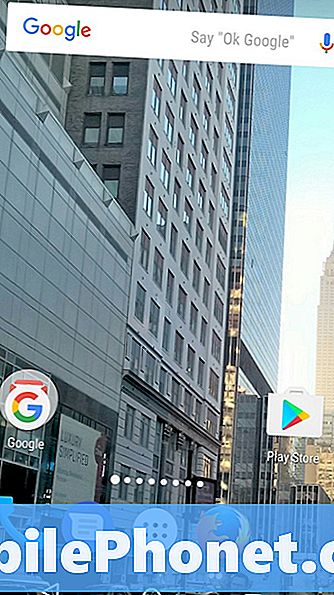
Dans l'application Paramètres, recherchez le Comptes entrée. Faites défiler passé Sans fil et réseau et appareil. C’est dans la zone des paramètres personnels.
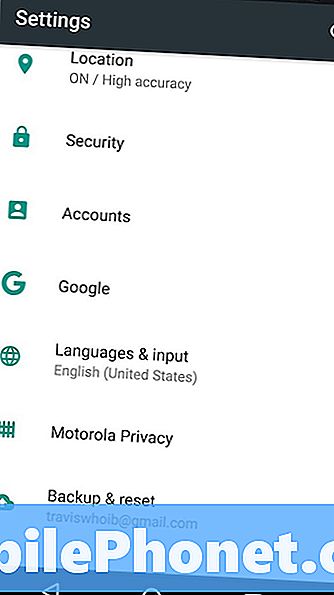
Dans la liste des comptes, vous devez trouver le compte Gmail associé à votre téléphone Android et toutes les applications que vous avez ajoutées et auxquelles vous vous êtes connecté. Au bas de la liste se trouve un Ajouter un compte bouton. Appuyez ou cliquez dessus.
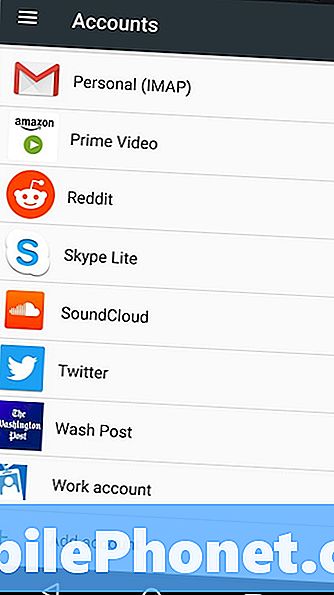
Maintenant, sélectionnez Échange de la liste des options.
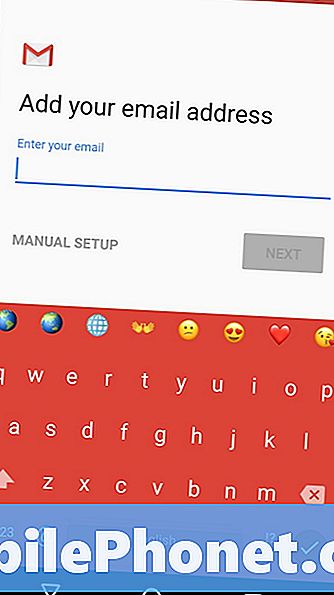
Vous devrez fournir votre adresse électronique pour Outlook.com et votre mot de passe. Vous pouvez également recevoir un code pour vérifier que vous essayez de vous connecter à votre compte.
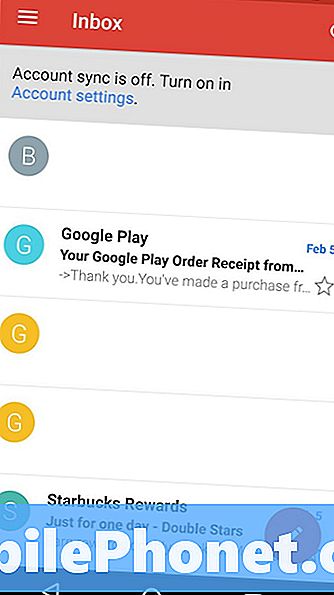
Comment utiliser Outlook Email sur Android: Outlook pour Android
Bien que l’ajout de comptes Outlook.com et Office 365 aux applications natives d’Android soit simple et rapide, ce n’est pas la meilleure des expériences. Au moins, les options et le style de Gmail sont très différents de ceux auxquels vous êtes habitués sur Outlook.com et Office 365. Ne vous inquiétez pas, Microsoft a une application dédiée pour vous.
https://www.youtube.com/watch?v=ELbYRTO8EA0
Outlook pour Android est téléchargeable gratuitement à partir du Google Play Store pour tout le monde. Il offre les mêmes fonctionnalités que celles auxquelles vous êtes habitué sur le Web, y compris la boîte de réception ciblée pour la définition des priorités.
Vous pouvez synchroniser une adresse électronique Outlook.com ou toute adresse électronique d'un autre fournisseur. Outlook pour Android peut gérer plusieurs comptes de messagerie. Vos calendriers et vos contacts sont également synchronisés directement avec l'application. Il en va de même pour les fichiers OneDrive, bien que cette fonctionnalité ne soit pas utile si vous n’êtes déjà pas un grand utilisateur de OneDrive.
Outlook pour Android est totalement gratuit.
Comment utiliser Outlook Email sur Android: OWA pour Android
Les comptes Office 365 fonctionnent avec l'application Outlook pour Android, mais les utilisateurs professionnels disposent également d'une deuxième option. Appelé OWA pour Android, ce client est spécialement conçu pour les comptes Office 365 Business qui ont des conditions spécifiques. Cette application place un pare-feu entre vos données personnelles et les comptes professionnels et les informations que vous chargez sur votre téléphone. Si vous perdez votre téléphone, toutes vos données d'entreprise peuvent être effacées à distance.
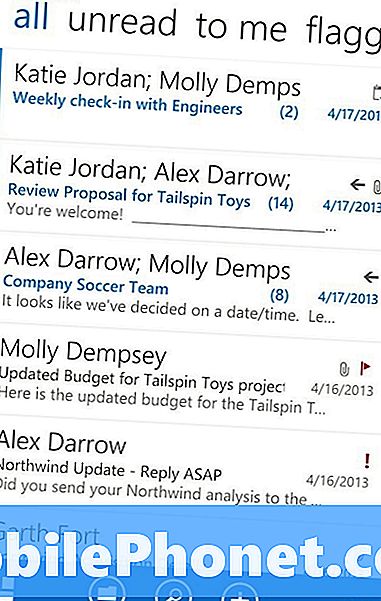
OWA synchronisera vos contacts directement avec l'application Contacts de votre téléphone. Vous pouvez les gérer et synchroniser les modifications apportées vers Office 365 Professionnel. Il existe une expérience de messagerie intégrée qui ressemble un peu au client Outlook inclus dans Office 2016.
Vous pouvez télécharger gratuitement OWA pour Android directement à partir du Google Play Store.
Bonne chance pour votre messagerie Outlook.com et la configuration de la messagerie Office 365 sur votre téléphone Android. Vous avez beaucoup d’options, il suffit de choisir celle qui vous convient le mieux.


